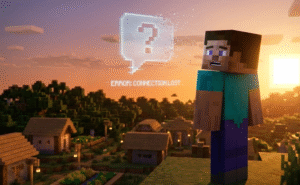恐ろしい事に気づいてしまった…
— かたな (@new_katana) April 5, 2018
スイッチのマイクラって1つのソフトで2人までプレイ出来るだよ…
そしてここにジョイコンとプロコンがあるじゃろ…?
つまり…
#Minecraft #マイクラ #NintendoSwitch pic.twitter.com/Nq2LqFbR62
「マイクラ スイッチで2人プレイできない!」と頭を抱えていませんか?
せっかく友達や家族と一緒にマイクラの世界を探検しようと思ったのに、うまくいかないとがっかりしますよね。
この記事では、Nintendo Switch版マインクラフトで画面分割、ローカル通信、そしてオンラインマルチプレイができない、といった状況に陥ったときの主な原因と、誰でも簡単に試せる具体的な解決策をステップごとに詳しく解説していきます。
マルチプレイヤーゲームの設定確認といった基本的なところから、コントローラーの接続方法、意外と見落としがちなニンテンドースイッチオンラインやMicrosoftアカウントのチェックポイント、さらにはXboxのプライバシー設定という隠れた関門まで、考えられるあらゆる可能性を網羅しています。
この記事を読み進めていただければ、きっとあなたもマイクラでの協力プレイや、時にはハラハラドキドキの対戦を、思う存分楽しめるようになるはずです。
さあ、一緒に問題を一つひとつ解決して、快適なマイクラライフを取り戻しましょう!
- 画面分割で2人プレイができない場合のチェックリスト
- ローカル通信・オンラインマルチプレイの必須設定
- Microsoftアカウントとプライバシー設定の落とし穴
- それでも解決しない場合の最終手段と問い合わせ先
最初に、2人で遊ぶための基本的なプレイスタイルと、それぞれに必要なものを確認しておきましょう。
これで、ご自身が試そうとしているプレイスタイルに何が必要なのか、一目でわかります。
| プレイモード | 必要なSwitch本体 | 必要なソフト | 必要なコントローラー | Nintendo Switch Online | Microsoftアカウント |
| 画面分割 | 1台 | 1本 | 人数分のフルコントローラー(Joy-Conおすそ分け不可) | 不要 | 不要 |
| ローカル通信 | 人数分 | 人数分 | 各本体に1つ以上 | 不要 | 不要 |
| オンラインマルチプレイ | 各自1台 | 各自1本 | 各本体に1つ以上 | 原則必要 | 推奨 |
マイクラ スイッチで2人プレイできない主な原因と基本チェック
- まず確認!ゲームと本体は最新バージョン?
- 「マルチプレイヤーゲーム」設定はオンになってる?
- 必要なコントローラーは接続されている?(画面分割)
- それでもダメなら?本体の再起動を試そう
まず確認!ゲームと本体は最新バージョン?

マインクラフトやNintendo Switch本体のソフトウェアバージョンが古いと、2人プレイを含むマルチプレイ機能が正常に動作しないことがあります。これは、ゲームのアップデートでバグ修正や機能追加が行われるため、古いバージョンと新しいバージョン間での互身性が失われることが原因です。特にオンラインやローカル通信では、参加するプレイヤー全員のバージョンが一致していることが接続の大前提となります。
まず、ご自身のマイクラのバージョンを確認しましょう。ゲームを起動し、タイトル画面の右下に表示されている数字がバージョン情報です。一緒に遊びたい人がいる場合は、お互いのバージョンが同じであることを確認してください。
もしバージョンが異なっていたら、アップデートが必要です。Switchのホーム画面でマイクラのアイコンにカーソルを合わせ、「+」ボタンを押します。メニューから「ソフトの更新」を選び、「インターネットで更新」を選択すれば、アップデートが開始されます。同様に、Switch本体のシステムバージョンも最新の状態にしておきましょう。本体の不具合修正がゲームの動作に影響することもあります。本体の更新は、「設定」の「本体」から「本体の更新」を実行することで行えます。普段から「ソフトの自動更新」をオンにしておくと便利ですが、大事なプレイの前には手動で確認する習慣をつけると、バージョンの違いによるトラブルを未然に防げるでしょう。
「マルチプレイヤーゲーム」設定はオンになってる?

マイクラの各ワールドには、個別にマルチプレイを許可するかどうかの設定があります。この「マルチプレイヤーゲーム」という設定がオフになっていると、他の条件がすべて整っていても、他のプレイヤーはそのワールドに入ることができません。これは画面分割、ローカル通信、オンラインマルチプレイのすべてに共通する、最も基本的で重要な確認事項の一つです。
この設定は、ワールドの持ち主が意図しないプレイヤーの参加を防ぐために存在しますが、2人以上で遊びたい場合は必ずオンにする必要があります。
設定の確認と変更方法は、まずマイクラを起動して「プレイ」を選択し、遊びたいワールドの右側にある鉛筆の編集アイコンを選びます。次に、画面左のメニューから「マルチプレイ」を選択してください。その中に「マルチプレイヤーゲーム」というスイッチがあるので、これがオン(通常は緑色)になっているかを確認します。もしオフ(灰色)になっていたら、オンに切り替えましょう。
特にオンラインで他の機種のプレイヤーと遊ぶ場合は、同じ画面にある「LANプレイヤーに表示」という設定もオンにしておくと、同じWi-Fiネットワーク内にいる他のプレイヤーにワールドを見つけてもらいやすくなるため便利です。新しくワールドを作成する際も、この設定を忘れずにオンにしてから始めましょう。
必要なコントローラーは接続されている?(画面分割)

Switch1台の画面を分割して遊ぶ「画面分割プレイ」の場合、プレイする人数分のコントローラーが本体に正しく接続されている必要があります。ここで非常に重要な注意点は、マイクラのSwitch版では、Joy-Conを左右で分け合って2人でプレイする、いわゆる「おすそ分けプレイ」には対応していないということです。マイクラは操作に必要なボタン数が多く、Joy-Con片方だけではボタンが足りないため、この仕様になっています。
画面分割で2人プレイをするためには、「Joy-Con (L)と(R)を1セットとして1人分」や、「Nintendo Switch Proコントローラー」といった、全てのボタンが揃ったコントローラーが人数分必要です。1人目がJoy-Con、2人目がProコントローラーといった組み合わせも可能です。
コントローラーの接続と参加の手順は、まずゲームを始める前に、使用するコントローラーをすべてSwitch本体に登録・接続しておきます。次に、ホストプレイヤー(1人目)がマイクラを起動し、ワールドに入ります。ゲームが始まったら、2人目のプレイヤーが自分が使うコントローラーの「+」ボタンなどを押すと、参加を促すメッセージが表示されます。画面の指示に従い、自分のユーザーアカウントを選択すれば画面が分割され、2人プレイが開始されます。基本的なことですが、コントローラーの充電が十分かも確認しておきましょう。
それでもダメなら?本体の再起動を試そう
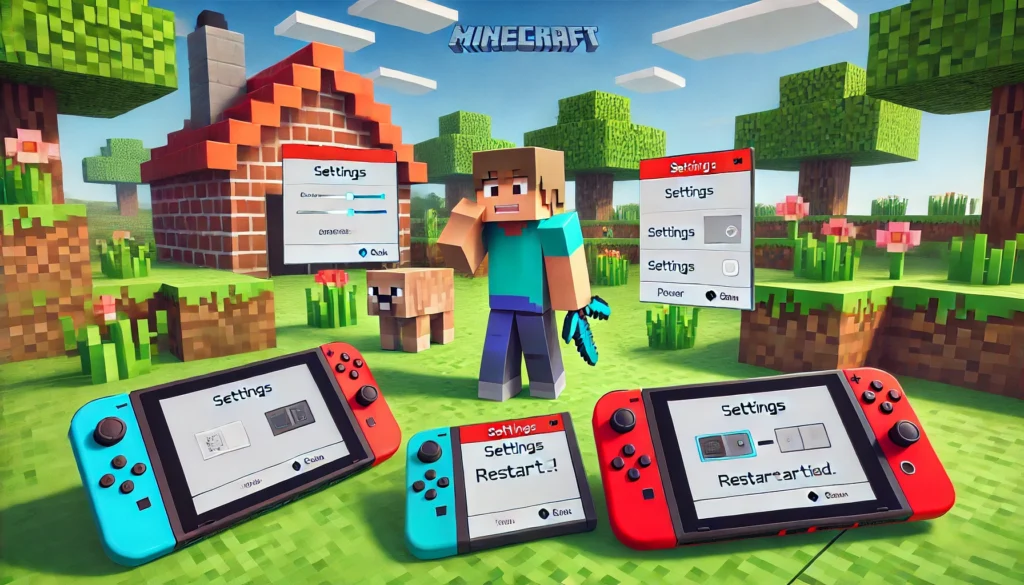
バージョン確認やマルチプレイヤー設定、コントローラー接続といった基本的なポイントをすべてチェックしても2人プレイができない場合、Switch本体やマイクラのソフトに一時的な不具合が起きている可能性が考えられます。精密機械であるゲーム機も、長時間稼働させると目に見えないエラーが蓄積し、予期せぬ動作不良を起こすことがあります。そんな時に有効なのが「再起動」です。
Switch本体の再起動は、本体上部の電源ボタンを3秒ほど長押しし、表示された電源メニューから「電源オプション」を選び、「再起動」を選択することで行えます。
また、マイクラのソフトだけを終了させる方法も有効です。ゲーム中にホームボタンでホーム画面に戻り、マイクラのアイコンにカーソルが合っている状態でXボタンを押すと、ソフトを終了できます。その後、再度マイクラを起動し直してみてください。これらの操作で、メモリ上に一時的に発生していた問題が解消され、正常な状態に戻ることが期待できます。
特にオンラインマルチプレイで問題が発生している場合は、ご家庭のルーターやモデムといったネットワーク機器の電源を一度抜き、数分待ってから再度入れ直す(再起動する)ことで、通信状況が改善されることもあります。「そんなことで?」と思うかもしれませんが、再起動は多くの電子機器トラブルにおいて効果的な対処法なので、諦めずに試してみましょう。
マイクラ スイッチで2人プレイできないケース別詳細設定と対処法
- 画面分割の設定:画面の向きや快適プレイのコツ
- ローカル通信で遊べない!接続と設定のポイント
- オンラインマルチプレイができない!アカウントと設定の壁
- Microsoftアカウント関連のトラブル解決法
- 「世界に接続できませんでした」エラーの対処法
画面分割の設定:画面の向きや快適プレイのコツ

Switch1台で手軽に楽しめる画面分割ですが、より快適に遊ぶための設定がいくつか存在します。まず、画面分割の向きは、初期設定の「上下分割」から「左右分割」に変更することが可能です。「設定」メニューの「ビデオ」項目の中に「分割画面の向き」といったオプションがあるので、見やすい方を選びましょう。一般的に、3D空間を動き回るマイクラでは、横長の視界になる左右分割の方が見渡しやすいと感じる方が多いようです。
その他にも、プレイを快適にするためのおすすめ設定があります。一緒に遊ぶプレイヤーに初心者がいる場合は、ワールドの難易度を「ピースフル」(敵が出現しない)や「イージー」に設定すると安心です。また、「味方へのダメージ」をオフにしておくと、誤って友達を攻撃してしまい喧嘩になる、といった事態を防げます。
ワールド設定で「座標表示」をオンにすると、はぐれた時にお互いの位置を伝え合って合流しやすくなります。「オートジャンプ」をオンにすれば、1ブロックの段差を自動でジャンプしてくれるため移動がスムーズになります。3Dゲームに慣れていない方のために、視点移動の速さである「感度(センシビティ)」を少し下げてあげると、操作がしやすくなり3D酔いの軽減にも繋がります。これらの設定を一緒に遊ぶメンバーに合わせて調整し、最も快適に遊べる環境を見つけてください。
ローカル通信で遊べない!接続と設定のポイント

ローカル通信は、インターネット環境がなくても、近くにある複数のSwitch本体とソフトを持ち寄って一緒に遊ぶための機能です。最大8人まで同時に同じワールドで遊べますが、うまくいかない場合はいくつかの特有の確認ポイントがあります。
まず、ローカル通信には参加する人数分のSwitch本体とマインクラフトのソフトが必要です。そして非常に重要な準備として、Switch本体のフレンド機能を使って、一緒に遊ぶプレイヤー同士が事前にフレンド登録を済ませておく必要があります。これはMicrosoftアカウントのフレンドとは全く別の、Switch本体独自の機能です。これを忘れると、相手のワールドが見つからない原因になります。フレンド登録は、ホーム画面左上の自分のアイコンから「フレンド追加」を選び、「近くの人をさがす」機能を使うと簡単です。
準備が整ったら、ホスト(ワールドを開く人)はマイクラのタイトル画面でYボタンを押し、「ローカルネットワークでプレイ」を選んでワールドを開始します。この時、ワールド設定の「マルチプレイヤーゲーム」がオンになっていることを確認してください。参加者も同様にYボタンから「ローカルネットワークでプレイ」を選ぶと、「フレンド」タブなどにホストが開いたワールドが表示されるので、それを選んで参加します。それでもうまくいかない場合は、本体が機内モードになっていないか、本体同士の距離が離れすぎていないかを確認しましょう。
オンラインマルチプレイができない!アカウントと設定の壁
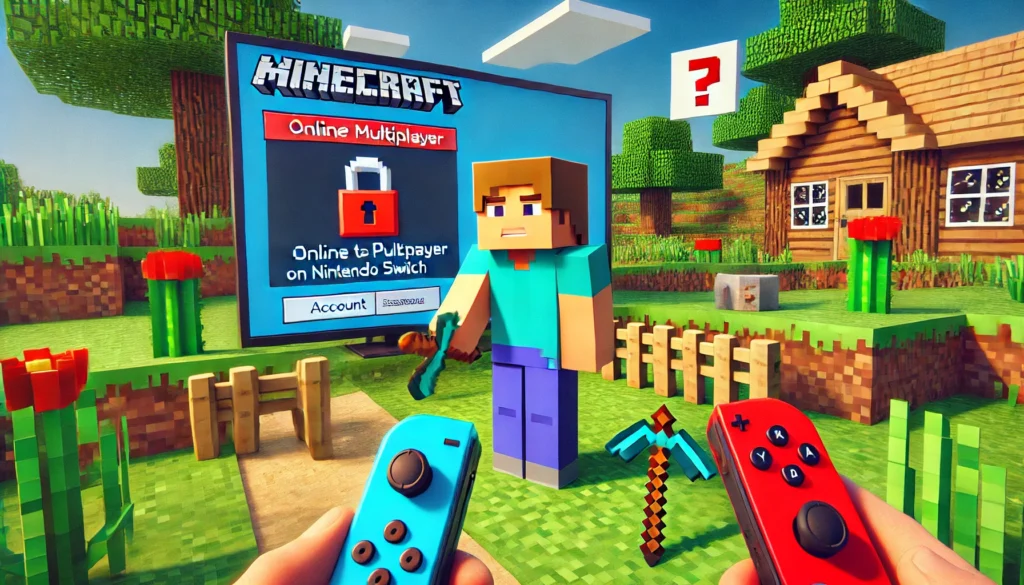
遠く離れた友達や世界中のプレイヤーとインターネット経由で遊ぶオンラインマルチプレイ。しかし、これにはいくつかの「壁」とも言える確認事項が存在します。
まず大前提として、Switchでオンラインマルチプレイを楽しむには、原則として有料サービス「Nintendo Switch Online」への加入が必要です。未加入の場合は、ニンテンドーeショップなどから加入手続きを行いましょう。
次に、強く推奨されるのがMicrosoftアカウントへのサインインです。Switch版マイクラは、PCやスマホ、Xboxなど他の機種とも一緒に遊べる「クロスプレイ」に対応しており、この機能の利用にはMicrosoftアカウントが必須となります。Switch同士でしか遊ばない場合でも、アカウントを使ってフレンドになることで、招待や参加がスムーズになります。タイトル画面の「サインイン」から手続きを進め、アカウントがない場合は新規作成しましょう。
アカウントの準備ができたら、お互いの「ゲーマータグ」(MicrosoftアカウントのID)を使ってフレンド登録をします。ホストはワールド設定で「マルチプレイヤーゲーム」をオンにしてワールドを開き、ゲーム内メニューから遊びたいフレンドを「招待」します。参加者側には招待通知が届くか、「フレンド」タブに参加可能なワールドが表示されるので、それを選ぶことで参加できます。これらのステップのどこかが欠けていると失敗するため、一つずつ確認しましょう。
Microsoftアカウント関連のトラブル解決法
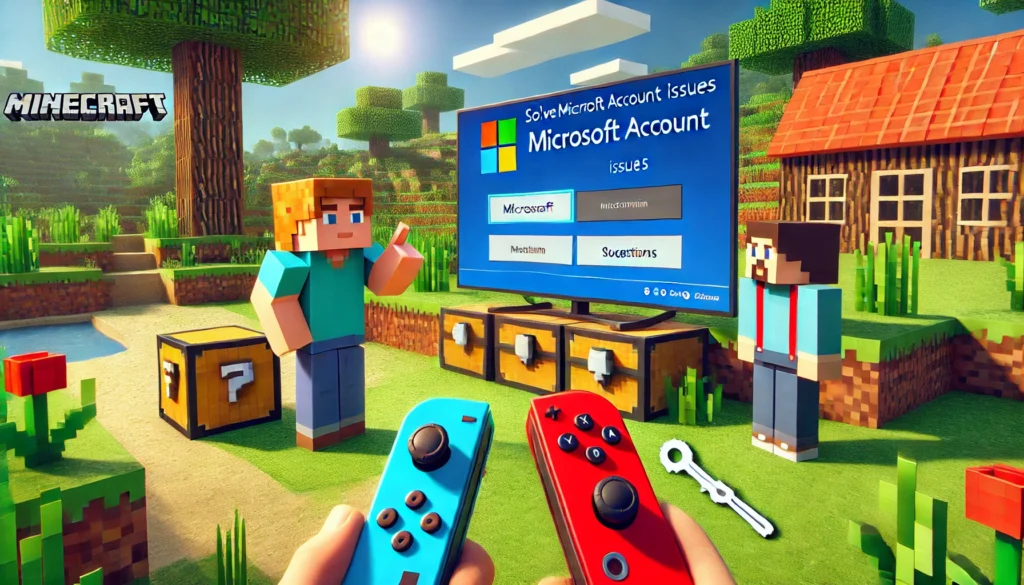
オンラインプレイに不可欠なMicrosoftアカウントですが、これが原因でうまくいかないケースも少なくありません。特に注意したいのが、Microsoftアカウントに紐づく「Xboxのプライバシー設定」という見落としがちな落とし穴です。
特にお子様用のアカウントを作成した場合、初期設定ではオンラインマルチプレイに関する機能が安全のために厳しく制限されています。これが原因で、「マルチプレイヤーゲームに参加できない」「他のプレイヤーとコミュニケーションがとれない」といった問題が発生します。
この設定は、マイクラのゲーム内やSwitch本体からは変更できず、ウェブブラウザを使ってMicrosoftアカウントの管理ページ(account.xbox.comなど)にアクセスして行う必要があります。保護者の方のアカウントでサインインし、管理下にあるお子様のアカウントを選んで、「マルチプレイヤーゲームへの参加を許可する」や「他のXbox Live以外のプレイヤーとのコミュニケーションを許可する」といった項目を「許可」に変更してください。
その他、サインイン自体ができない場合は、ソフトや本体の再起動、入力しているメールアドレスとパスワードの再確認、時間をおいての再試行などを試しましょう。フレンド登録がうまくいかない場合は、ゲーマータグ(大文字・小文字・スペースも正確に)を再確認したり、お互いにフレンド申請を送り合ったりすることで解決する場合があります。
「世界に接続できませんでした」エラーの対処法

「設定はすべて確認したのに、『世界に接続できませんでした』と表示されてしまう…」。これは原因の特定が難しいエラーですが、試すべき対処法がいくつかあります。
まず最も基本的なのは、時間をおいて再度試すことです。多くの人がプレイする時間帯は、回線やサーバーが混雑している可能性があり、少し待つだけであっさり繋がることがあります。次に、ホスト側と参加者側の双方で、マイクラのソフトとSwitch本体を再起動してみてください。一時的な不具合が解消されることがあります。
特定のワールドデータに問題がある可能性も考えられるため、試しに新しいワールドを作成して、そちらでマルチプレイができるか確認するのも有効な切り分け方法です。また、単純な操作ミスも考えられるため、招待を一度キャンセルして送り直してみるのも良いでしょう。
根本的な見落としとして、一緒に遊ぶ友達のマイクラがPCの「Java版」ではないかも確認してください。Switch版は「統合版」であり、異なるエディション間では一緒にプレイできません。
これらの手を尽くしても解決しない場合は、Minecraftの公式サイトにあるサポートページや、任天堂のサポート窓口に問い合わせることを検討しましょう。このエラーは厄介ですが、根気強く一つひとつ可能性を潰していくことが解決への近道です。
総括:マイクラ スイッチで2人プレイできない?原因と解決策を徹底解説
この記事のまとめです。
- マイクラの2人プレイには画面分割、ローカル通信、オンラインマルチがある
- まずゲームと本体のバージョンを最新にする
- ワールド設定の「マルチプレイヤーゲーム」は必ずオン
- 画面分割は人数分のフルコントローラーが必要、Joy-Conおすそ分けは不可
- 画面分割の向きは設定で上下左右に変更可能
- ローカル通信は人数分のSwitch本体とソフトが必要
- ローカル通信ではSwitch本体のフレンド登録が重要
- オンラインプレイにはNintendo Switch Online加入が基本
- クロスプレイや安定したオンラインにはMicrosoftアカウント推奨
- MicrosoftアカウントのXboxプライバシー設定を見直す
- ゲーマータグは正確に交換しフレンド登録する
- ホストはワールドを開き、参加者を招待する
- 接続できない時はゲームや本体、ルーターの再起動を試す
- 時間をおいて試す、新規ワールドで試すのも有効な手段
- どうしてもダメなら公式サポートへ連絡する